电脑win10怎么深度清理垃圾 win10电脑如何清理垃圾
更新时间:2021-07-16 17:38:51作者:zhong
在电脑上,我们一般都会定期清理系统垃圾文件的,要是有下载第三方软件的话,该软件会帮你清理垃圾,最近有win10用户说他电脑清理的不够干净还有很多没有清理的垃圾,那么win10电脑如何深度清理垃圾呢,下面小编给大家分享win10深度清理垃圾的方法。
推荐系统:win10精简版64位下载
解决方法:
1、手动查找删除打开我的电脑,找到我的电脑C盘,查看可用空间;
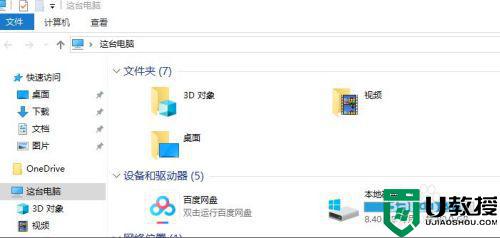
2、打开文件夹的隐藏选项,显示文件夹。C盘里面文件夹,不常用的,如下载的文件可以删除;
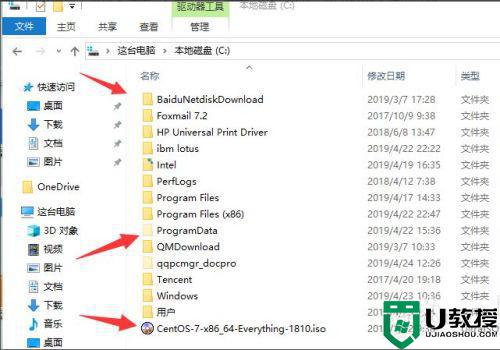
3、查看文件夹大小若文件夹比较多,可以使用Folder size文件夹查看器,看看是哪个文件夹比较大,把不要的文件删除;
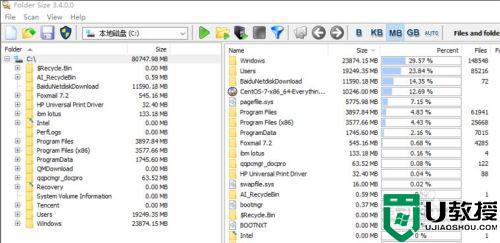
4、系统清理垃圾其实系统的垃圾文件,windows本身就给了一个清理的功能查看C盘属性,点击“垃圾清理”;
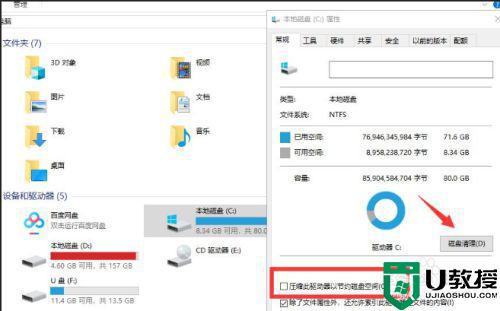
5、进入系统垃圾清理菜单,点击选择需要删除的垃圾文件;
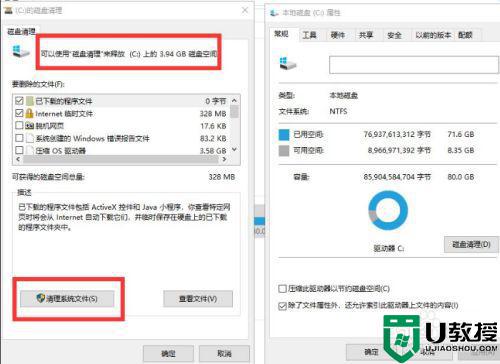
6、可以释放系统的垃圾文件。
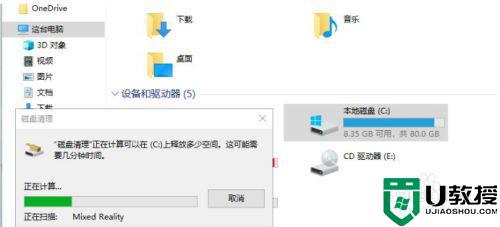
以上就是win10深度清理垃圾的方法,有觉得电脑还是没有清理干净的,可以按上面的方法来进行清理。
电脑win10怎么深度清理垃圾 win10电脑如何清理垃圾相关教程
- win10电脑怎么深度清理垃圾 图文教你win10清理内存垃圾
- win10如何清理电脑垃圾 电脑win10系统垃圾怎么清理
- w10如何清理电脑垃圾 怎么清理win10系统垃圾
- 怎样用w10清理垃圾 win10电脑如何清理垃圾
- 怎么清理w10电脑垃圾 电脑w10系统如何清理垃圾
- win10怎么清理垃圾与缓存 win10系统如何清理缓存垃圾
- win10自动清理系统垃圾方法 win10如何自动清理系统垃圾
- win10怎么清理垃圾与缓存 分享清理win10垃圾缓存的方法
- 如何手动清理win10电脑垃圾文件 清理win10电脑垃圾文件的小技巧
- 怎么手动清理win10注册表垃圾 win10深度清理注册表垃圾的详细步骤
- Win11如何替换dll文件 Win11替换dll文件的方法 系统之家
- Win10系统播放器无法正常运行怎么办 系统之家
- 李斌 蔚来手机进展顺利 一年内要换手机的用户可以等等 系统之家
- 数据显示特斯拉Cybertruck电动皮卡已预订超过160万辆 系统之家
- 小米智能生态新品预热 包括小米首款高性能桌面生产力产品 系统之家
- 微软建议索尼让第一方游戏首发加入 PS Plus 订阅库 从而与 XGP 竞争 系统之家
热门推荐
win10系统教程推荐
- 1 window10投屏步骤 windows10电脑如何投屏
- 2 Win10声音调节不了为什么 Win10无法调节声音的解决方案
- 3 怎样取消win10电脑开机密码 win10取消开机密码的方法步骤
- 4 win10关闭通知弹窗设置方法 win10怎么关闭弹窗通知
- 5 重装win10系统usb失灵怎么办 win10系统重装后usb失灵修复方法
- 6 win10免驱无线网卡无法识别怎么办 win10无法识别无线网卡免驱版处理方法
- 7 修复win10系统蓝屏提示system service exception错误方法
- 8 win10未分配磁盘合并设置方法 win10怎么把两个未分配磁盘合并
- 9 如何提高cf的fps值win10 win10 cf的fps低怎么办
- 10 win10锁屏不显示时间怎么办 win10锁屏没有显示时间处理方法

